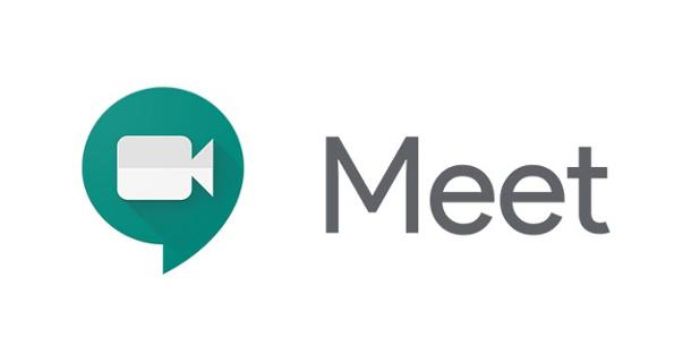Cara Buat iCloud iPhone yang Harus Diketahui (3 Metode)
Memiliki akun iCloud sangat penting jika menggunakan perangkat dari Apple. Karena lewat iCloud itulah, Kamu akan memiliki ID Apple dan bisa memanfaatkan semua fitur yang disediakan. Lalu, bagaimana cara buat iCloud iPhone? Tenang saja, caranya sangat mudah.
iCloud dapat dibuat secara gratis dan terintegrasi dengan semua perangkat Apple. Misalkan Kamu sudah memilikinya di iPhone, maka akun tersebut juga bisa digunakan untuk akses iCloud lewat MacBook maupun iPad. Tentunya hal tersebut memudahkanmu untuk berbagi file maupun ingin mengganti perangkat baru.
Sebenarnya iCloud dapat dibuat di mana saja. Tapi di sini akan dijelaskan untuk perangkat iPhone saja. Selain itu, akan dijelaskan lebih lengkap tentang iCloud termasuklah fungsinya bagi iPhone.
Daftar Isi
Apa Itu iCloud?
Pahami dulu penjelasan dari iCloud sebelum menerangkan cara membuatnya. iCloud merupakan layanan dari Apple yang digunakan untuk menyimpan foto, file, catatan, hingga password dengan aman dalam cloud. Kalau di android, mirip seperti GDrive atau Dropbox.
iCloud akan terus diperbarui di semua perangkat secara otomatis. Karena itulah, sangat tepat digunakan untuk berbagi file ke berbagai perangkat Apple. Kamu juga dapat membagikannya ke teman dan keluarga.
Dalam membuat iCloud, Kamu harus menyertakan alamat email untuk mendapatkan kapasitas penyimpanan sebesar 5 GB secara gratis. Jika ingin mendapatkan penyimpanan lebih banyak dan fitur tambahan, bisa berlangganan iCloud+. Memiliki akun iCloud sangat penting apabila ingin berganti perangkat.
Cara Buat iCloud iPhone
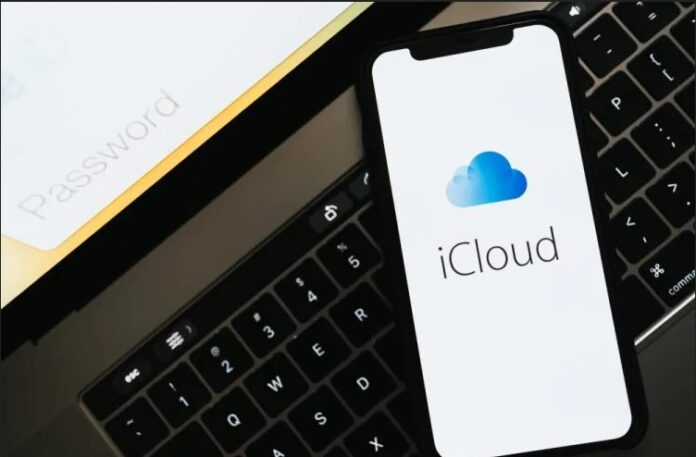
Dalam HP iPhone, Kamu bisa membuat iCloud dengan sangat mudah. Ada tiga cara yang dapat dicoba, yakni lewat Pengaturan, situs iCloud.com, serta App Store. Berikut ini dijelaskan secara rinci.
1. Buat iCloud di Pengaturan iPhone
Cara buat iCloud iPhone yang pertama yaitu lewat menu Pengaturan. Selain mudah, pembuatan ID ini gratis. Sedangkan yang berbayar ketika Kamu ingin upgrade ke iCloud plus agar mendapatkan kapasitas penyimpanan lebih besar. Seperti inilah langkah-langkah untuk membuatnya:
- Ketuk menu Settings yang terdapat di home screen. Biasanya ditandai dengan ikon roda gerigi.
- Setelah itu, tap Sign in to your (nama perangkat) yang terdapat di bagian atas menu. Pada versi iOS yang lama, harus masuk dulu ke iCloud, lalu memilih Create a new apple ID.
- Lalu klik opsi Don’t have an Apple ID or forgot it?
- Pada pop up yang muncul di layar, ketuk tombol Create Apple ID.
- Kamu akan dibawa ke halaman Date of Birth. Geser kolom yang ada di bawah untuk menentukan month, day, dan year.
- Selanjutnya tekan tombol Next.
- Pada halaman berikutnya, masukkan nama depan dan belakang.
- Lanjutkan dengan menekan tombol Next.
- Langkah paling penting adalah menuliskan alamat email dan password. Surel itulah yang akan menjadi ID Apple untuk masuk ke iCloud.
- Berikutnya tekan tombol Next.
- Langkah selanjutnya adalah memasukkan nomor telepon lengkap dengan kode negara.
- Pilih cara verifikasi dengan Text Message atau Phone Call.
- Tekan tombol Next dan cek kode verifikasi yang dikirimkan lewat metode yang Kamu pilih.
- Kemudian masukkan kode pada kolom.
- Ketuk Agree pada halaman Term and Conditions.
- Tulis kode sandi HP iPhone.
- Kamu akan menerima pesan “Signing into iCloud” sembari mengakses data perangkat.
- Selanjutnya tinggal menyesuaikan pengaturan iCloud.
2. Buat iCloud Lewat Situs iCloud.com
Selain lewat menu Pengaturan iPhone, ternyata Kamu juga dapat membuatnya langsung di situs iCloud.com. Buat dari browser apa saja yang digunakan di ponsel. Biasanya Apple memiliki peramban sendiri bernama Safari.
Membuat akun di situs resmi juga gratis dan mudah. Coba lihat cara buat iCloud iPhone sesuai dengan panduan berikut ini:
Lewat browser yang Kamu gunakan, masukkan alamat www.icloud.com.
- Selanjutnya pilih Create Apple ID.
- Pilih Create yours now dan masukkan alamat surel.
- Masukkan password dan konfirmasi di kolom bawahnya. Kamu tidak boleh menggunakan password yang pernah digunakan pada ID sebelumnya.
- Kemudian, masukkan nama depan dan belakang.
- Lengkapi pula tanggal lahir pada kolom yang disediakan.
- Scroll layar dan buat tiga pertanyaan keamanan. Kamu dapat menggunakan tiga menu dropdown yang ada dalam kotak untuk memilih pertanyaan.
- Berikan jawaban yang mudah diingat. Termasuk tanda baca dan huruf besar kecilnya.
- Geser layar dan pilih negara asal menggunakan menu dropdown.
- Di kolom selanjutnya, Kamu bisa menandai atau menghilangkan tanda centang pada kotak pengaturan notifikasi Apple.
- Masukkan huruf acak sesuai yang ditunjukkan.
- Tekan tombol Continue.
- Setelahnya periksa email masuk untuk melihat kode verifikasi.
- Masukkan kode dan tekan Continue.
- Selanjutnya tandai kotak pada opsi I have read and agree.
- Tekan tombol Agree.
- Akun sudah dibuat, sekarang Kamu bisa kembali ke halaman awal situs iCloud.com.
- Kemudian masukkan ID Apple dan password untuk login.
3. Buat iCloud di App Store
Seperti yang disebutkan bahwa ada berbagai cara buat iCloud iPhone. Selain lewat Pengaturan dan situs resminya, Kamu juga bisa membuatnya lewat App Store. Karena toko aplikasi tersebut dapat Kamu akses jika sudah memiliki ID Apple.
App Store juga bisa digunakan untuk berlangganan aplikasi-aplikasi premium yang digunakan dalam HP iPhone. Secara lengkap, berikut ini cara buat iCloud iPhone di App Store:
- Buka dulu App Store yang ada di ponselmu.
- Selanjutnya tekan menu Profile.
- Pilih opsi Buat ID Apple Baru untuk membuat akun iCloud.
- Sama seperti yang lain, masukkan alamat surel dan kata sandi. Alamat email itulah yang akan menjadi ID Apple.
- Langkah berikutnya adalah pilih negara asal.
- Baca Syarat dan Ketentuan, serta Kebijakan Privasi dari Apple.
- Tekan tombol Setuju untuk lanjut ke langkah berikutnya.
- Tulis nama lengkap dan tanggal lahir.
- Ketuk menu untuk berlangganan pembaruan Apple. Tujuannya supaya mendapatkan update perangkat lunak, produk terbaru, serta layanan terkini dari Apple.
- Lanjutkan dengan menekan Next.
- Masukkan kartu kredit dan informasi penagihan.
- Tekan lagi tombol Next.
- Kamu dapat mengubah detail pembayaran sesuai kebutuhan.
- Konfirmasi nomor HP untuk verifikasi identitas dan pemulihan akun jika nantinya lupa password.
- Ketuk Next dan iCloud sudah berhasil dibuat.
Fungsi iCloud iPhone
Sebelumnya sudah dijelaskan cara buat iCloud iPhone lewat Pengaturan, situs resminya, dan App Store. Selanjutnya akan dijelaskan apa fungsi iCloud itu sendiri. Apakah harus membuatnya ketika menggunakan perangkat dari Apple?
Antara iPhone dan iCloud itu seperti satu kesatuan. Itulah kenapa, Kamu harus membuatnya agar memiliki ID Apple. Terlebih lagi iCloud memiliki fungsi yang krusial. Beberapa di antaranya sebagai berikut:
- Menyimpan catatan (notes) dan bisa diperbarui di semua perangkat.
- Mengakses kalender dan agenda lewat iCloud Calendar.
- Melakukan sinkronisasi kontak.
- Menggunakan reminder pada versi iOS 13 atau paling baru untuk membuat pengingat.
- Menyimpan foto dan video.
- Melakukan backup iPhone.
- Menggunakan semua layanan dari Apple, seperti Apple Music.
- Mengakses file di semua perangkat, karena terintegrasi dengan mudah.
- Melacak perangkat yang hilang.
Demikian penjelasan cara buat iCloud iPhone. Kamu harus memiliki ID Apple untuk mengakses layanan tersebut. Dengan iCloud, Kamu mendapatkan penyimpanan untuk melakukan backup. Karena itulah, jika ganti perangkat baru tidak akan kehilangan file di HP sebelumnya.